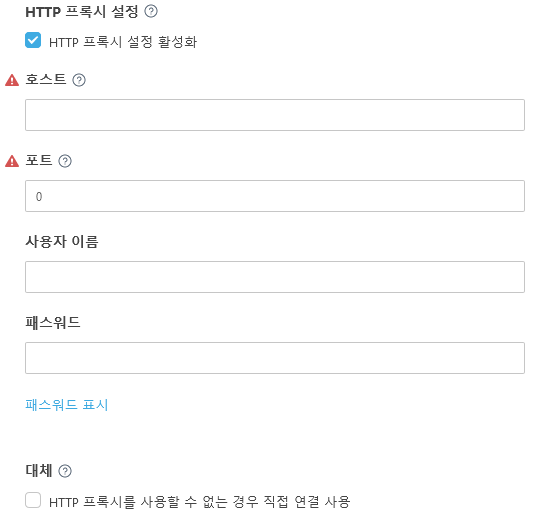MSP 고객 설정 시작
MSP 계정을 사용하여 ESET PROTECT 인스턴스를 생성하면 MSP 트리가 동기화되고 회사 설정을 시작할 수 있습니다. MSP 고객 설정을 수행하면 다음이 생성됩니다.
•사용자 지정ESET Management 또는 에이전트와 ESET 보안 제품 설치 관리자 번들. MSP 고객 설정에서는 ESET Full Disk Encryption 설치 관리자 또는 ESET Inspect 커넥터 설치 관리자를 지원하지 않습니다.
MSP 고객 설정을 건너뛰기할 수도 있지만 MSP 설정을 완료하는 것이 좋습니다.
하나 이상의 유효한 라이선스 시트가 있는 회사만 설정할 수 있습니다. |
1.컴퓨터 창에서 설정할 회사 옆의 톱니바퀴 아이콘을 클릭하고 MSP 고객 설정 시작을 선택합니다.
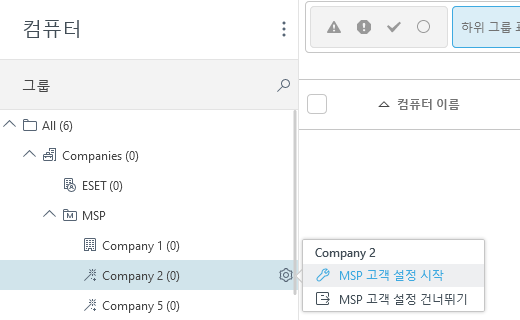
2.이 구성을 기본 설정으로 저장하려면 설정 저장 아래의 확인란을 선택합니다. 계속을 클릭합니다.
3.설정 중에 사용자 지정 설치 관리자를 생성하려면(권장) 설치 관리자 생성 아래의 확인란을 선택합니다.
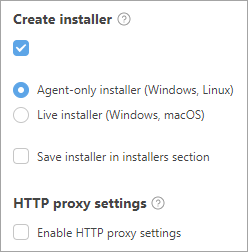
4.다음과 같은 두 가지 유형의 설치 관리자를 생성할 수 있습니다.
•Agent 전용 설치 관리자(Windows, Linux) - Windows 및 Linux 컴퓨터에 ESET Management Agent를 설치할 수 있습니다.
•Live Installer (Windows, macOS) - 이 설치 관리자는 ESET Management Agent 및 선택한 ESET 비즈니스 보안 제품으로 구성됩니다.
o제품/버전 - ESET Management Agent와 함께 설치될 ESET 보안 제품을 선택합니다. 기본적으로 최신 버전이 사전 선택되어 있습니다(권장). 이전 버전을 선택할 수 있습니다.
o언어 드롭다운 메뉴에서 언어를 선택합니다.
o최종 사용자 사용권 계약 및 개인 정보 보호 정책에 동의합니다. 확인란을 선택합니다. ESET 제품에 대한 최종 사용자 사용권 계약, 사용 약관 및 개인 정보 보호 정책을 참조하십시오.
나중에 사용할 수 있도록 설치 관리자에 설치 관리자를 저장하려면 설치 관리자 섹션에서 설치 프로그램 저장 옆에 있는 확인란을 선택합니다.
5.계속을 클릭하여 사용자 섹션으로 이동합니다.
6.EMA 2에서 사용자를 선택하고 사용자가 ESET PROTECT을(를) 공동 관리하도록 할 수 있습니다.
a)권한 집한 생성 아래에 있는 확인란을 선택합니다.
b)접근 권한 - 사용자는 웹 콘솔에 로그인하여 회사 장치를 관리할 수 있습니다. 읽기 또는 쓰기 접근 권한 수준을 선택합니다.
c)계정 매핑(옵션) - 계정 선택을 클릭하고 사용 가능한 계정 중 하나를 매핑합니다.

사용자를 생성하는 데 문제가 있습니까? 필요한 권한이 있는지 확인하십시오.
마침을 클릭하여 설치 관리자를 준비합니다. 설치 관리자를 저장하도록 선택하면 설치 관리자 메뉴에서 설치 관리자를 다시 다운로드할 수도 있습니다. 다음과 같은 여러 가지 방법으로 Live Installer 패키지를 배포할 수 있습니다.
•![]() 을 클릭하여 Live Installer 패키지 다운로드 링크를 복사하고 링크를 사용자에게 배포하여 해당 사용자가 Live Installer 패키지를 다운로드 및 설치하도록 할 수 있습니다.
을 클릭하여 Live Installer 패키지 다운로드 링크를 복사하고 링크를 사용자에게 배포하여 해당 사용자가 Live Installer 패키지를 다운로드 및 설치하도록 할 수 있습니다.
•또한 Live Installer 패키지를 다운로드하여 개인적으로 배포하거나 사용자가 접근할 수 있는 공유 유치에 패키지를 업로드할 수 있습니다.
•Windows만 해당: Remote Deployment Tool을 사용하여 Live Installer 패키지를 원격으로 배포합니다.
•![]() 을 클릭하여 ESET PROTECT SMTP 서버를 사용해 지정된 사용자에게 Live Installer 패키지 다운로드 링크가 포함된 이메일 메시지를 전달합니다.
을 클릭하여 ESET PROTECT SMTP 서버를 사용해 지정된 사용자에게 Live Installer 패키지 다운로드 링크가 포함된 이메일 메시지를 전달합니다.
o사용자를 추가하려면 추가를 클릭하고 이메일 주소 필드를 채운 후 Enter 키를 누르거나 ![]() 을 클릭합니다. 필요에 따라 사용자 생성을 클릭하고 사용자 이름을 입력한 후 저장을 클릭합니다. 컴퓨터 사용자에서 사용자 상세 정보를 편집할 수 있습니다. 이메일 미리 보기 확인을 클릭하고 드롭다운 메뉴에서 이메일 언어를 선택한 후 저장을 클릭합니다.
을 클릭합니다. 필요에 따라 사용자 생성을 클릭하고 사용자 이름을 입력한 후 저장을 클릭합니다. 컴퓨터 사용자에서 사용자 상세 정보를 편집할 수 있습니다. 이메일 미리 보기 확인을 클릭하고 드롭다운 메뉴에서 이메일 언어를 선택한 후 저장을 클릭합니다.
o여러 사용자를 한 번에 추가하려면 자세히 > 사용자 추가(컴퓨터 사용자로부터 사용자의 주소 추가)를 클릭하거나 자세히 > CSV 가져오기 또는 클립보드에서 붙여넣기(분리 기호로 구성된 CSV 파일에서 사용자 지정 주소 목록 가져오기)를 클릭합니다.
만든 후에는 Live Installer가 이 표에 따라 동작합니다. Live Installer는 인터넷에 연결되어 있어야 하며 오프라인 컴퓨터에서는 작동하지 않습니다. macOS의 Live Installer는 직접 인터넷에 연결되어 있어야 하며(ESET 서버에 연결하기 위함), 직접 인터넷에 연결되지 않은 상태에서 프록시를 통해 인터넷에 연결된 macOS 컴퓨터에서는 작동하지 않습니다. |